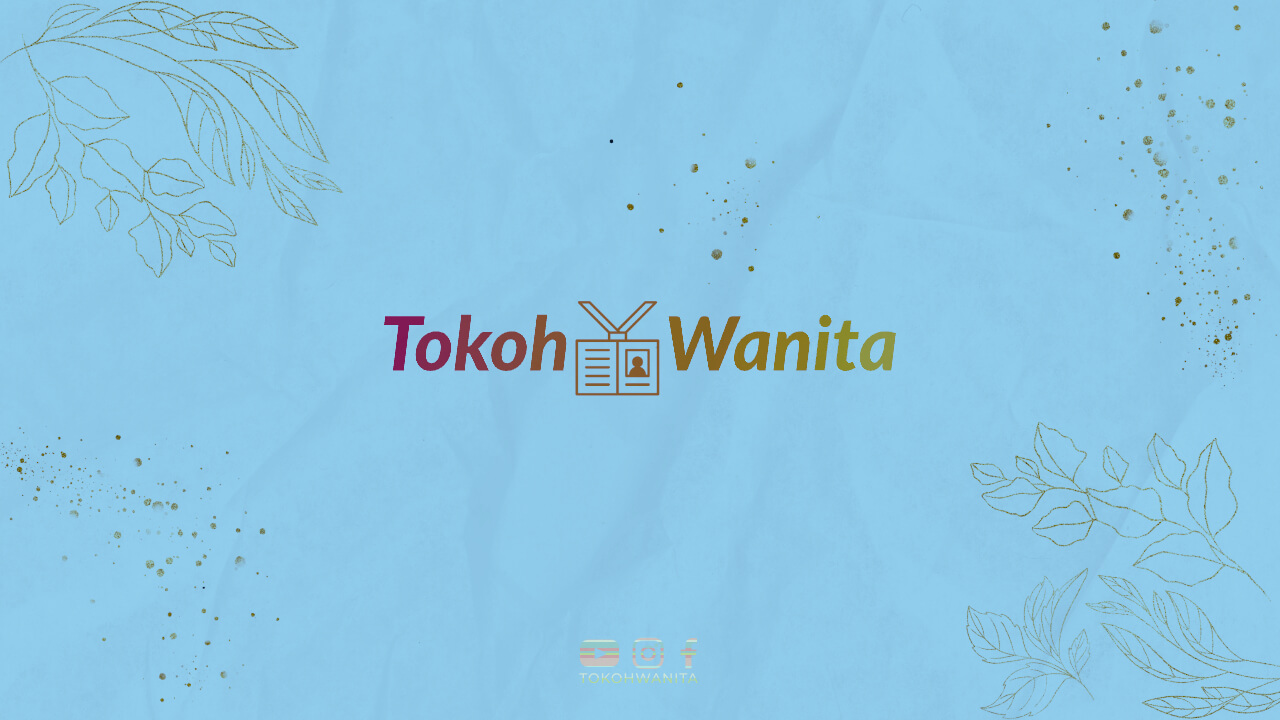1. Pengecekan Kabel Charger
Jika iPhone Anda tidak mau ngecas, langkah pertama yang perlu Anda lakukan adalah memeriksa kabel charger. Pastikan tidak ada kerusakan atau kabel putus yang dapat menghambat aliran listrik.
2. Periksa Lubang Charger
Selanjutnya, pastikan lubang charger pada iPhone Anda bersih dari debu atau kotoran yang dapat mengganggu proses pengisian baterai.
3. Restart iPhone
Coba restart iPhone Anda dengan menekan tombol power dan tombol volume secara bersamaan hingga muncul logo Apple. Proses restart ini dapat membantu mengatasi masalah software yang menyebabkan iPhone tidak mau ngecas.
4. Ganti Charger
Jika setelah memeriksa kabel charger dan lubang charger namun masalah masih terjadi, cobalah menggunakan charger yang berbeda. Kemungkinan charger yang Anda gunakan mengalami kerusakan.
5. Cek Port USB
Pastikan juga port USB pada charger atau laptop yang Anda gunakan dalam keadaan baik. Kadang kala masalah terletak pada port USB yang tidak berfungsi dengan baik.
6. Bersihkan Port Charger
Jika iPhone Anda masih tidak mau ngecas, cobalah membersihkan port charger dengan menggunakan cotton bud yang telah dibasahi dengan sedikit alkohol. Hal ini dapat membantu membersihkan kotoran yang menyebabkan masalah pengisian baterai.
7. Perbarui iOS
Pastikan iOS pada iPhone Anda telah diperbarui ke versi terbaru. Terkadang masalah pengisian baterai disebabkan oleh bug pada sistem operasi yang dapat diatasi dengan pembaruan software.
8. Matikan Fitur Fast Charging
Jika Anda menggunakan fitur fast charging, cobalah matikan fitur ini sementara. Terkadang fast charging dapat menyebabkan masalah pengisian baterai pada iPhone.
9. Cek Kondisi Baterai
Periksa kondisi baterai iPhone Anda melalui Settings > Battery > Battery Health. Jika kapasitas baterai sudah rendah, mungkin saatnya untuk mengganti baterai iPhone Anda.
10. Reset Pengaturan
Jika semua langkah di atas belum berhasil mengatasi masalah pengisian baterai, cobalah reset pengaturan pada iPhone Anda melalui Settings > General > Reset > Reset All Settings. Namun, pastikan untuk melakukan backup data terlebih dahulu.
11. Cek Suhu Lingkungan
Jangan lupa untuk memeriksa suhu lingkungan sekitar saat Anda mengisi baterai iPhone. Suhu yang terlalu panas atau terlalu dingin dapat memengaruhi proses pengisian baterai.
12. Gunakan Charger Asli
Pastikan Anda menggunakan charger resmi atau asli dari Apple untuk mengisi baterai iPhone. Penggunaan charger palsu dapat menyebabkan masalah pada pengisian baterai.
13. Bersihkan Lubang Charger
Jika lubang charger iPhone Anda terlihat kotor atau berdebu, cobalah membersihkannya dengan hati-hati menggunakan kain lembut atau cotton bud.
14. Periksa Kabel Charger
Jika kabel charger terlihat rusak atau terkelupas, segera ganti dengan kabel charger yang baru dan berkualitas baik.
15. Periksa Output Charger
Pastikan output charger yang Anda gunakan sesuai dengan kebutuhan iPhone Anda. Penggunaan charger dengan output yang terlalu rendah dapat menyebabkan masalah pengisian baterai.
16. Restart Charger
Jika iPhone tetap tidak mau ngecas, coba restart charger dengan mencabut dan memasang kembali kabel charger ke colokan listrik.
17. Periksa Colokan Listrik
Pastikan colokan listrik yang Anda gunakan dalam kondisi baik dan tidak mengalami kerusakan. Kadang kala masalah pengisian baterai disebabkan oleh colokan listrik yang tidak berfungsi dengan baik.
18. Cek Pengaturan Pengisian Baterai
Periksa pengaturan pengisian baterai pada iPhone Anda melalui Settings > Battery > Battery Health. Pastikan pengaturan pengisian baterai sudah sesuai dengan kebutuhan Anda.
19. Bersihkan Port USB Charger
Jika masalah pengisian baterai masih terjadi, cobalah membersihkan port USB charger dengan hati-hati menggunakan cotton bud yang telah dibasahi dengan sedikit alkohol.
20. Gunakan Power Bank
Jika Anda sedang dalam perjalanan dan iPhone Anda tidak mau ngecas, cobalah menggunakan power bank sebagai alternatif untuk mengisi baterai iPhone Anda.
21. Periksa Komponen Internal
Jika semua langkah di atas belum berhasil mengatasi masalah pengisian baterai, mungkin masalah terletak pada komponen internal iPhone Anda. Segera bawa iPhone Anda ke teknisi terpercaya untuk diperiksa lebih lanjut.
22. Konsultasikan dengan Apple Support
Jika Anda masih mengalami masalah pengisian baterai pada iPhone Anda, jangan ragu untuk menghubungi Apple Support untuk mendapatkan bantuan lebih lanjut.
23. Hindari Penggunaan iPhone Saat Diisi Baterai
Untuk menghindari masalah pengisian baterai, sebaiknya hindari menggunakan iPhone Anda saat sedang diisi baterai. Hal ini dapat mengganggu proses pengisian baterai yang optimal.
24. Periksa Pengaturan Penghemat Baterai
Periksa pengaturan penghemat baterai pada iPhone Anda melalui Settings > Battery > Low Power Mode. Pastikan pengaturan ini tidak aktif jika Anda ingin mengisi baterai dengan cepat.
25. Periksa Pengaturan Pengisian Otomatis
Pastikan pengaturan pengisian otomatis pada iPhone Anda sudah diatur dengan benar. Pengaturan ini dapat memengaruhi proses pengisian baterai secara otomatis.
26. Periksa Pengaturan Pengisian Malam Hari
Jika Anda mengaktifkan pengaturan pengisian malam hari pada iPhone Anda, pastikan pengaturan ini tidak mengganggu proses pengisian baterai pada saat Anda mengisi baterai di siang hari.
27. Cek Pengaturan Pengisian Cepat
Jika Anda menggunakan fitur pengisian cepat pada iPhone, pastikan pengaturan ini tidak mengganggu proses pengisian baterai secara keseluruhan.
28. Pastikan iPhone Anda Tidak Hangus
Jika iPhone Anda terasa panas saat diisi baterai, segera cabut charger dan biarkan iPhone Anda dingin sejenak sebelum mencoba mengisi baterai kembali.
29. Gunakan Charger Berdaya Tinggi
Jika iPhone Anda tidak mau ngecas, cobalah menggunakan charger berdaya tinggi yang dapat mengisi baterai dengan cepat dan efisien.
30. Periksa Pengaturan Pengisian Nirkabel
Jika Anda menggunakan pengisian nirkabel pada iPhone, pastikan pengaturan ini tidak mengganggu proses pengisian baterai secara keseluruhan.
Dengan mengikuti langkah-langkah di atas, diharapkan Anda dapat mengatasi masalah pengisian baterai pada iPhone Anda. Jika masalah masih terjadi, segera hubungi Apple Support atau teknisi terpercaya untuk mendapatkan bantuan lebih lanjut.